Khi đổi điện thoại, điều đầu tiên bạn cần làm là chuyển danh bạ từ điện thoại cũ sang điện thoại mới. Vậy cách chuyển danh bạ từ máy sang SIM như nào, hãy để Dịch vụ 3G hướng dẫn bạn trong bài viết này nhé!
NỘI DUNG
1. Vì sao bạn không thể trực tiếp chép danh bạ từ máy sang SIM?
Khi biết cách chuyển danh bạ từ điện thoại sang thẻ SIM, bạn có thể được hưởng những lợi ích sau:
- Sao lưu thông tin quan trọng: Chuyển danh bạ từ điện thoại sang thẻ SIM sẽ giúp bạn sao lưu thông tin liên lạc quan trọng vào phương tiện lưu trữ phổ biến.
- Chuyển đổi giữa các thiết bị: Khi bạn cần đổi điện thoại hoặc chuyển đổi giữa các thiết bị, danh bạ trên thẻ SIM sẽ giúp bạn chuyển đổi dễ dàng. Sau đó, bạn không cần phải nhập lại từng liên hệ.
- Dễ dàng chia sẻ thông tin liên hệ: Bạn có thể chia sẻ thông tin liên hệ với người khác một cách dễ dàng và thuận tiện mà không cần chuyển sang ứng dụng kỹ thuật.
- Tiết kiệm thời gian và sử dụng linh hoạt: Việc lưu danh bạ trên SIM giúp bạn tiết kiệm thời gian và di chuyển thông tin liên lạc nhanh chóng. Ngoài ra, khi bạn không có kết nối Internet hoặc không có quyền truy cập vào điện thoại của mình, bạn vẫn có thể truy cập danh bạ trên SIM của mình từ mọi nơi.
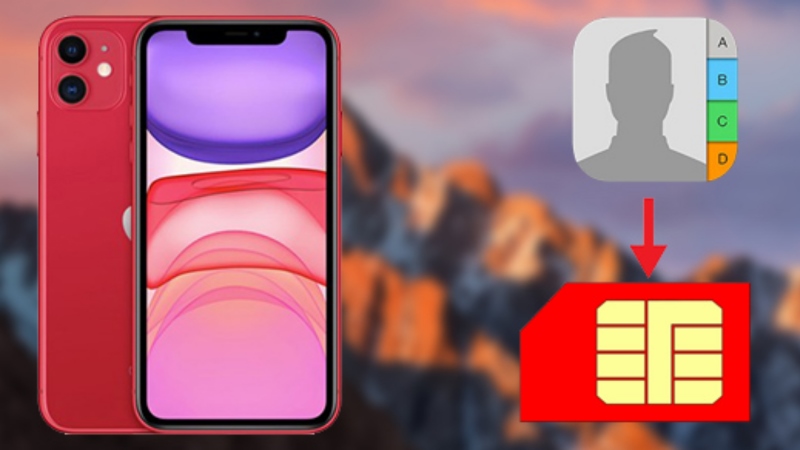
2. Cách chuyển danh bạ từ iPhone sang SIM
2.1. Chuyển danh bạ từ iPhone sang sim bằng Email
Cách chuyển danh bạ từ iPhone sang SIM qua email thường phù hợp với những trường hợp bạn cần sao chép một số lượng nhỏ danh bạ. Để thực hiện việc này, người dùng phải gửi email từng số điện thoại đến một thiết bị điện thoại Android khác. Sau khi lắp thẻ SIM, bạn có thể sao chép danh bạ. Dưới đây là các bước để chuyển danh bạ từ iPhone sang thẻ SIM qua email:
Bước 1: Chọn số điện thoại bạn muốn sao chép và gửi email
Trước tiên, hãy chọn số điện thoại bạn muốn sao chép vào thẻ SIM trong ứng dụng Danh bạ. Tiếp theo, nhấp vào “Chia sẻ liên hệ” và sau đó nhấp vào “gmail”. Sau đó, nhập đúng địa chỉ email người nhận và nhấp vào nút Gửi.
Bước 2: Tải danh bạ xuống và mở quản lý danh bạ trên thiết bị của bạn
Tiếp tục tải danh bạ từ hộp thư đến email về thiết bị của bạn. Tiếp theo, nhấp vào Truy cập từ hộp thông báo. Sau đó, nhấn “Save” để lưu thành công số liên lạc vào thiết bị của bạn. Người dùng nên mở ứng dụng Danh bạ từ màn hình chính của thiết bị điện thoại. Bấm vào nút ba dòng rồi bấm vào Quản lý liên hệ.
Bước 3: Chuyển danh bạ từ điện thoại sang thẻ SIM
Bước cuối cùng, chọn Nhập hoặc Xuất Danh bạ trong phần Quản lý Danh bạ rồi chọn nút Xuất. Tại đây, người dùng có hai lựa chọn để lưu trữ danh bạ: Thẻ SIM và bộ nhớ trong. Người dùng cần chọn thẻ SIM. Sau đó, chọn danh bạ bạn muốn xuất. Cuối cùng nhấp vào “Xuất” và chọn “OK” để hoàn tất thao tác sao lưu.

2.2. Chuyển danh bạ từ iPhone sang sim bằng iCloud
Cách chuyển danh bạ từ iPhone sang SIM bằng iCloud có thể giúp người dùng sao chép danh bạ với số lượng lớn. Cách này sẽ sử dụng iCloud để đồng bộ danh bạ, bạn cần tải danh bạ muốn sao chép về máy tính, sau đó chuyển dữ liệu sang điện thoại và sao chép vào thẻ SIM.
Bước 1: Đầu tiên, mở cài đặt rồi nhấn chọn tên tài khoản, nhấn chọn vào iCloud
Bước 2: Chuyển nút danh bạ sang phải để cho phép danh bạ được đồng bộ với iCloud
Bước 3: Truy cập vào iCloud trên máy tính tại đây, đăng nhập với Apple ID của bạn
Bước 4: Chọn vào phần danh bạ trên giao diện iCloud
Bước 5: Chọn những số điện thoại bạn muốn lưu, chọn vào xuất vCard. Lúc này, danh bạ sẽ được tải về máy tính.
Bước 6: Kết nối máy tính với một chiếc điện thoại Android có chứa Sim bạn muốn tải vào
Bước 7: Chọn vào Danh bạ vào nút 3 gạch, nhấn vào Quản lý danh bạ, Bạn chọn Nhập hoặc xuất danh bạ, Chọn nút Xuất vào thẻ Sim > OK.

Lưu ý: Bạn có thể thực hiện việc sao chép danh bạ từ iPhone sang điện thoại Android như Samsung, Oppo, Xiaomi bằng cách thức tương tự.
3. Cách chuyển danh bạ từ máy sang sim dành cho Android
Để chuyển danh bạ từ máy sang SIM cho điện thoại Android, bạn thực hiện các bước sau:
Bước 1: Đầu tiên bạn mở Danh bạ, chọn tùy chỉnh ba gạch nằm bên trái.
Bước 2: Chọn Quản lý danh bạ.
Bước 3: Chọn Nhập/xuất danh bạ, chọn Xuất, chọn Thẻ SIM, chọn Tất cả, chọn Hoàn tất.
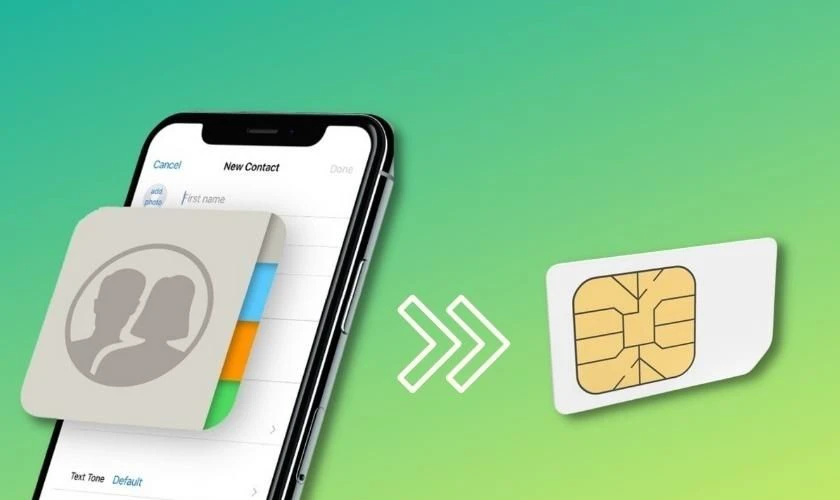
Trên đây là bài viết xoay quanh về các cách chuyển danh bạ từ máy sang SIM mà chúng tôi vừa dành cho bạn. Hy vọng bạn có thể áp dụng khi cần thay đổi điện thoại mới. Để sao chép được danh bạ nhanh chóng hơn. Chúc bạn thực hiện thành công!





